Adobe Premiere Pro, ses ve videoyu senkronize etmek için, kullanıcıların ayrı ayrı kaydedilmiş ses ve video kliplerini senkronize etmesini sağlayan Klipleri Birleştir adlı bir çözüm sunar. İçinde Premiere'de Klipleri Birleştirme, bir video klip seçebilir ve onu 16 ses kanalına kadar senkronize edebilirsiniz. Birleştirmeden önceki video veya ses kliplerine bileşen klipleri denir; Klipleri Birleştir işlevi kullanılarak sonunda tekil birleştirilmiş klipten oluşurlar.
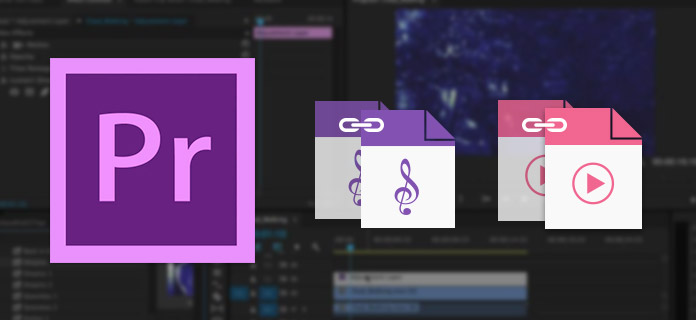
İster Proje panelinde ister Zaman Çizelgesi'nde birleştirmek isteyin, klipler grup halinde birleştirilebilir. Klipleri Birleştir komutu, bağlamsal menü veya Klip menüsünden çağrılabilir. Komutu etkinleştirmek için birden fazla video veya ses klibi seçmeniz daha iyi olur.
Bu bölümde, Adobe Premiere'de ses ve videoyu nasıl senkronize edeceğinizi göstereceğiz.
Proje panelindeki klipleri birleştirmek için aşağıdaki adımları izleyin:
Ses kliplerini birleştirmek istediğiniz video klibi seçin. Ancak, birleştirilen herhangi bir klipte yalnızca bir video klibi olabilir.
Shift veya Control (Mac OS için Komut) tuşuyla video kliple birleştirmek istediğiniz ses kliplerini seçin.
"Klip"> "Klipleri Birleştir" i tıklayabilir veya sadece sağ tıklayın (Mac OS için Control tuşuna basarak tıklayın) ve kısayol menüsünden "Klipleri Birleştir" seçeneğini belirleyin.
Zaman Çizelgesi panelindeki klipleri birleştirmek için aşağıdakileri yapın:
Klipleri seçin, bileşen kliplerini Proje paneline sürükleyin veya "Klip"> "Klipleri Birleştir" i seçin.
"Tamam" ı tıklayın. Birleştirilen klibiniz Proje panelinde bulunmalıdır.
Klipleri senkronize etmek Zaman Çizelgesi panelindeki birden fazla klibi hizalar. Klipleri senkronize ettikten sonra, birleştirilmiş klip oluşturabilirsiniz. Zaman Çizelgesi panelindeki klipleri senkronize etmek için, önce klipleri Zaman Çizelgesi panelinde düzenleyin ve ardından aşağıdakilerden birini yapın:
Klipleri, senkronize edilene kadar yerine sürükleyerek elle hizalayın.
Senkronize etmek istediğiniz klipleri seçin. "Klip"> "Senkronize Et" i seçin.
Video Dönüştürücü Ultimate tam olarak ihtiyacınız olan şey. Adobe Premiere'e harika bir alternatif olarak, Video Converter Ultimate ses ve videoyu senkronize edebilir. Bu program, herhangi bir sınırlama olmaksızın bir videoya ses parçası veya çoklu ses parçaları ekleyebileceğiniz yeni bir özelliğe sahiptir.
1. AdımVideo dosyalarını içe aktarma
"Dosya Ekle" düğmesini tıklayın ve ses eklemek istediğiniz video dosyalarını veya tüm video klasörünü yüklemeyi seçin.

2. AdımVideoya ses ekleyin
Ses parçasını videonuza eklemek için "Ses Ekle" simgesini tıklayın.

3. AdımVideoyu önizleyin
Bu kadar. Başardın videoya ses ekle. Videoyu önizleyebilir ve efekti dinleyebilirsiniz. Memnun kalırsanız, hedef klasörü seçebilir ve daha sonra ses eklenmiş video dosyasının çıktısını almak için "Dönüştür" düğmesini tıklayabilirsiniz.
1. AdımPC / Mac'inizde Video Converter Ultimate'ı başlatın.

2. AdımSes dosyalarını içe aktar
Menü çubuğundaki "Dosya Ekle" düğmesini tıklayın ve bu programa video veya ses ekleyin.
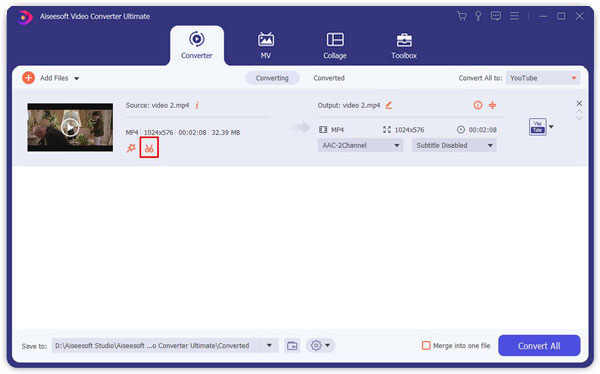
3. AdımVideo / ses dosyasını uygun uzunluğa kırpın
"Klip" penceresine girmek için "Klip" düğmesini tıklayın. Başlangıç ve bitiş zamanını kişiselleştirmek için sol ve sağ işlem çubuğunu sürükleyin. Sesi daha iyi kesmek için sesi önceden dinleyebilirsiniz. Ses kesmeyi tamamlamak için "Tamam" ı tıklayın.

4. AdımSesi uygun formata dönüştürün
Çıkış ses formatını seçmek için "Tümünü Dönüştür" açılır seçeneğini tıklayın. Ardından ses klibini kaydetmek için "Tümünü Dönüştür" düğmesini tıklayın. Yazılım en iyisi olabilir MP3 Kesici.
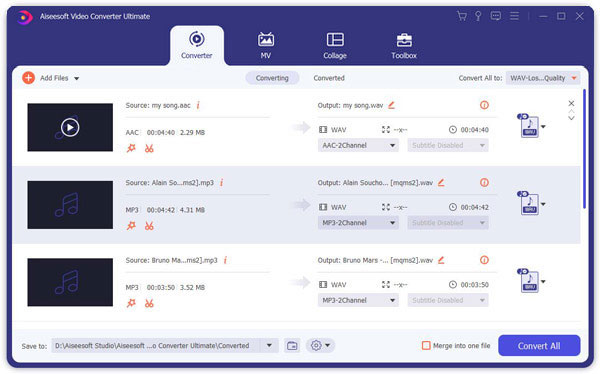
İşte bu, Bu Ses dağıtıcı sizin için her şeyi bitirebilir.
Bu makalede, esas olarak ses ve video kliplerini Birleştirme Klipsi işleviyle senkronize etmek için Adobe Premiere'in nasıl kullanılacağını göstereceğiz. Ayrıca, Premiere alternatif Video Converter Ultimate ile tanıştırıyoruz. Her neyse, bu makalenin size yardımcı olmasını diliyorum.

